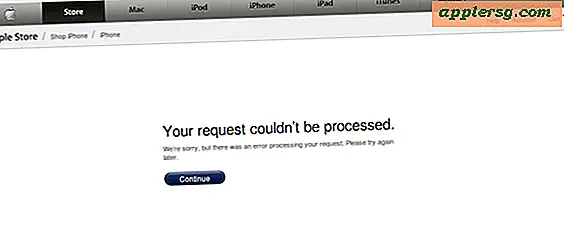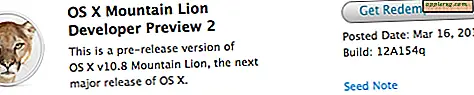Mac USB-poorten gestopt met werken? Het is waarschijnlijk gemakkelijk te repareren
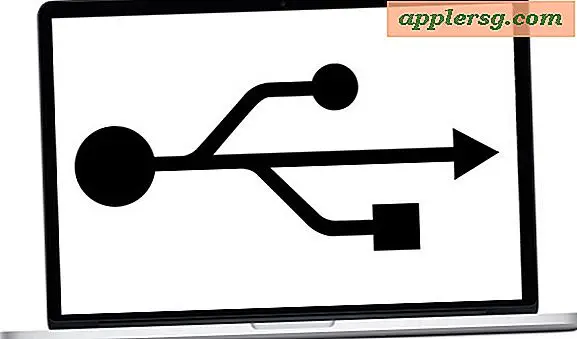
Macs werken meestal vlekkeloos, maar er verschijnen soms rare problemen. Een van deze ongebruikelijke gevallen is wanneer de USB-poorten op een Mac plotseling niet meer werken, schijnbaar uit het niets. Hoewel er verschillende redenen (of geen reden) kunnen zijn dat USB-poorten niet meer functioneren zonder enige reden, is het goede nieuws dat het meestal een zeer gemakkelijke oplossing is.
Eerst en vooral moet je onthouden dat een USB-apparaat soms kan falen, wat misschien niets met de Mac zelf te maken heeft. Dit geldt met name voor goedkope USB-apparaten en -kabels van lage kwaliteit. De eenvoudigste manier om vast te stellen of het USB-apparaat zelf het probleem is ten opzichte van de Mac USB-poort, is om te proberen en op zijn minst twee verschillende USB-apparaten te gebruiken en van poort te wisselen. Als meerdere USB-apparaten niet werken op een bepaalde poort of alle poorten, is het duidelijk minder waarschijnlijk dat dit een probleem met het apparaat is en waarschijnlijker gerelateerd aan de Mac zelf. En ja, dit kan van toepassing zijn op alle Macs, of het nu een MacBook Pro, MacBook Air, MacBook, iMac, Mac Mini of Mac Pro is.
De oplossing voor het probleem Random USB Failure op een Mac: SMC opnieuw instellen
Dus je hebt er vertrouwen in dat een USB-poort het probleem is en niet het apparaat zelf? Het eerste wat je moet doen is de Mac SMC resetten, een eenvoudig proces dat enigszins verschilt, afhankelijk van de Mac-hardware.
Je kunt hier leren hoe je de SMC kunt resetten op alle Macs in onze gedetailleerde tutorial. Voor degenen met een MacBook, MacBook Pro en MacBook Air hoeft u alleen dit te doen:
- Schakel de Mac uit en sluit de voedingskabel aan
- Houd Shift + Control + Option + Power enkele seconden tegelijk ingedrukt, wanneer het lampje op de voedingsadapter knippert of van kleur verandert, weet je dat de SMC-reset is voltooid
- Laat alle toetsen tegelijkertijd los
- Start de MacBook Pro / Air op door op de aan / uit-knop te drukken zoals gewoonlijk
De USB-poorten op de MacBook zouden nu prima moeten werken, wat u kunt bevestigen door het USB-apparaat zoals gewoonlijk aan te sluiten en te controleren of het werkt. Probeer het nog een andere USB-poort en probeer een ander USB-apparaat.
Een andere oplossing voor USB werkt niet: de NVRAM-reset
Soms kan het resetten van de NVRAM / PRAM op een Mac ook helpen bij het oplossen van de USB-poortstoring, omdat NVRAM verschillende gegevens over toetsenborden, muis, trackpad en andere USB-componenten bevat. Hier ziet u hoe u de NVRAM-reset op een Mac kunt uitvoeren om te zien of dit de USB-fout oplost:
- Start de Mac opnieuw op en houd de Command + OPTION / ALT + P + R-toetsen onmiddellijk tegelijk ingedrukt - houd de toetsen ingedrukt totdat u een geluid hoort en het scherm knippert, het kan enkele seconden duren
- De Mac moet opnieuw een gonggeluid laten horen en vervolgens laten opstarten zoals gewoonlijk
Wanneer de Mac weer opstart, zou USB normaal moeten werken.
Als na een SMC-reset en na een NVRAM-reset geen van de USB-poorten werkt en geen USB-apparaat werkt, is er waarschijnlijk iets anders bij de Mac.
Andere overwegingen voor USB werkt niet op een Mac
- Als een enkele USB-poort is mislukt, maar andere USB-poorten blijven werken op de Mac, zelfs na een SMC-reset, is er mogelijk een probleem met die specifieke USB-poort voor hardware - u kunt deze USB-poort niet gebruiken en in plaats daarvan een USB gebruiken hub voor een van de andere functionerende poorten, of u kunt Apple een hardwarediagnostiek laten uitvoeren op de machine om te bepalen of er een hardwarestoring is
- Als er vloeistof op de Mac is gespat of als de MacBook contact heeft gemaakt met water, moet u onmiddellijk stappen ondernemen om de Mac uit te schakelen en uit te drogen en permanente schade te voorkomen. Contact met vloeistof kan een Mac eerder snel vernietigen of bepaalde hardware beschadigen functionaliteit, zoals USB
- Als sommige USB-apparaten op de Mac werken, maar een ander USB-apparaat niet werkt, is het apparaat mogelijk niet compatibel met die bepaalde Mac, mislukt het USB-apparaat of werkt het niet, of heeft het USB-apparaat in sommige situaties misschien nodig specifieke hardwarestuurprogramma's van de fabrikant om correct te kunnen werken (meestal met speciale apparaten, geavanceerde scanners, enz.)
- Als er firmware- en OS X-software-updates beschikbaar zijn, installeer ze dan op de Mac. U kunt dit controleren door naar het menu Apple-menu> App Store> Updates te gaan - zorg ervoor dat u een back-up van de Mac maakt voordat u systeemsoftware installeert
Waarom USB opeens niet meer werkt, is niet altijd duidelijk, maar als al het andere goed is en de USB-storing direct uit de lucht is gevallen, is de SMC-reset van de hardware vrijwel altijd de oplossing. Dit precieze scenario is me onlangs overkomen toen ik met een MacBook Pro reisde, waarbij op mysterieuze wijze veel hardwarefuncties op de Mac tegelijkertijd faalden, waarbij alle USB-poorten niet meer met elk USB-apparaat konden werken, een niet-beschikbare Bluetooth-fout verschenen, slaapstoring en draaiende fans omhoog als een straalmotor zonder duidelijke oorzaak - alle klassieke symptomen van iets dat met de systeembeheerscontroller in de war is geraakt, allemaal gemakkelijk opgelost door het hierboven beschreven resetproces en hier. Natuurlijk ben ik een ervaren Mac-gebruiker, dus ik wist dit, maar gezien het feit dat veel andere Mac-gebruikers daar minder vertrouwd zijn, is dit soort probleemoplossing altijd de moeite van het bedekken en delen waard.
Dus, als je ooit een totale USB-storing op een Mac tegenkomt zonder duidelijke reden, probeer dan de SMC-reset, hij zal waarschijnlijk ook voor jou werken.